
- Autor John Day [email protected].
- Public 2024-01-30 08:22.
- Naposledy změněno 2025-01-23 14:38.
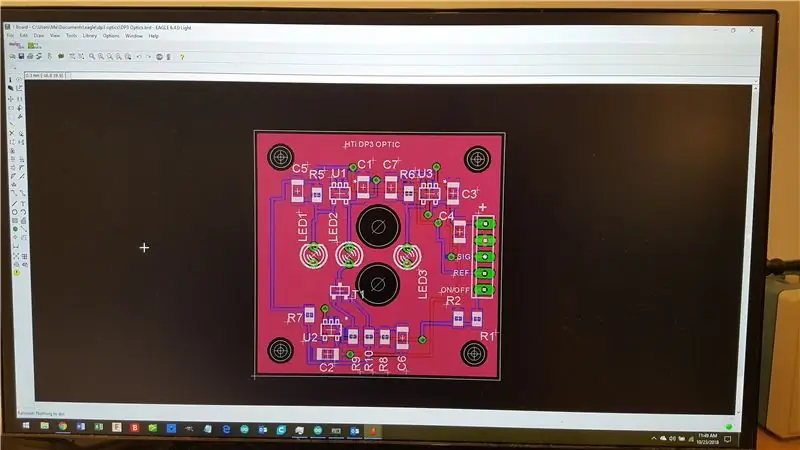
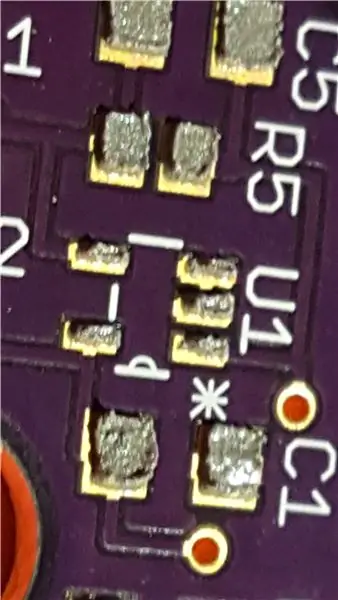
Tento návod ukazuje, jak pomocí laserové řezačky vyrobit šablony pájecí pasty pro nízkoobjemové nebo prototypové desky plošných spojů pro povrchovou montáž. Byl testován s Epilogem a CCL (levný čínský laserový rytec jako JSM 40) a měl by fungovat na téměř jakémkoli jiném typu laserové řezačky, která zvládne rastrový formát a má dostatečný výkon na řezání papíru.
Upozornění na spoiler: Tajnou omáčkou této instrukce je vyříznout živé závěsy do šablony, aby se šablona sama zarovnala s deskou plošných spojů.
Prvním krokem je mít návrh DPS. Skutečný návrh DPS je mimo rozsah tohoto návodu. Na ukázkových fotografiích byla deska plošných spojů navržena v běžném softwarovém balíku Eagle.
Krok 1: Vypněte vrstvy
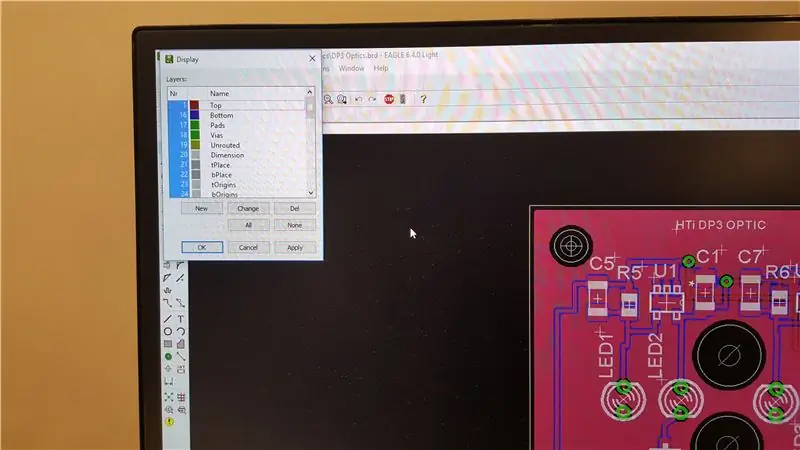
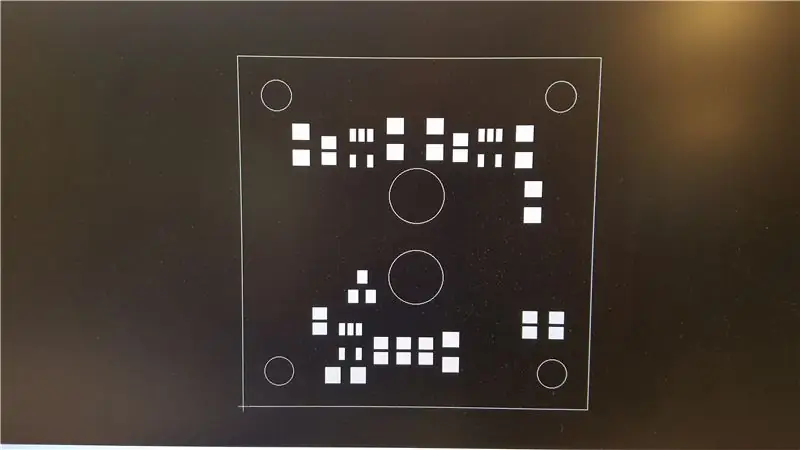
Chcete -li vygenerovat čistý obrázek šablony, vypněte všechny vrstvy kromě vkládání a kótování. Ujistěte se, že kótovací čáry mají určitou šířku (některé balíčky rozvržení desky plošných spojů dávají kótovacím čarám nulovou šířku; zaškrtněte „řádek“, „vlastnosti“). Pokud mají řádky nulovou šířku, upravte je.
Zajistěte, aby viditelné vrstvy byly plné barvy, ne šrafované.
Vložit je oblast, kterou chcete pokrýt pájecí pastou.
Dimenze je obrys desky plošných spojů, která obvykle obsahuje otvory.
Výsledek exportujte jako soubor obrázku, například-p.webp
Krok 2: Zpracujte obrázek
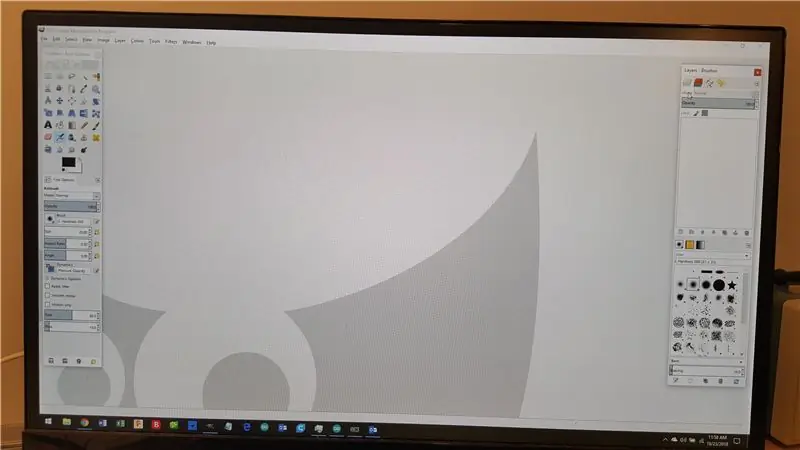
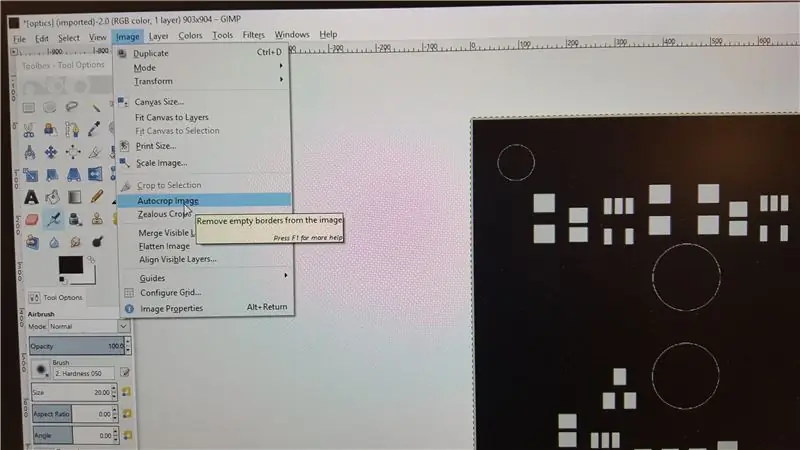
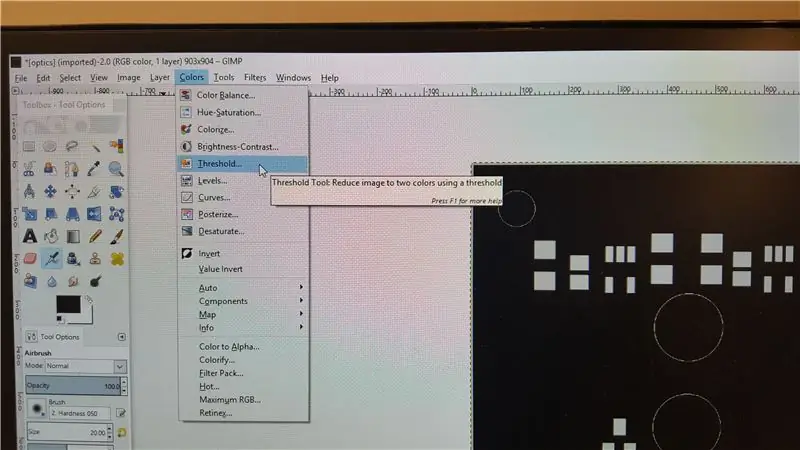
Otevřete obrázek v programu pro zpracování obrázků, jako je GIMP (bezplatné stažení), který se používá v tomto příkladu.
Automaticky ořízněte obrázek, abyste odstranili nežádoucí oblast, konečný obrázek by měl být jen PCB bez převisu.
Nastavte práh a zmenšete obrázek na černobílý.
Invertujte barvy. (Většina laserových řezaček by to dokázala při řezání, ale zde jsou úpravy jednodušší).
Vymažte montážní otvory. Pokud by otvory zůstaly na místě, staly by se výřezy v šabloně a naplnily pájecí pastou.
!! KLÍČOVÝ KROK !! Vymažte střední část obrysových okrajů desky plošných spojů. Nechte rohy. Tento krok vytvoří vestavěného průvodce zarovnání, který bude použit při roztírání pasty. Když nalepíte pásku na šablonu, oříznuté rohy budou kolébat rohy desky plošných spojů.
Detail laserové řezačky… řez Epilog věrný velikosti, darovaný řez JSM-40 o 1% velký … takže … v případě potřeby zmenšete obrázek.
Uložit jako.png nebo-j.webp
Krok 3: Laserové řezání
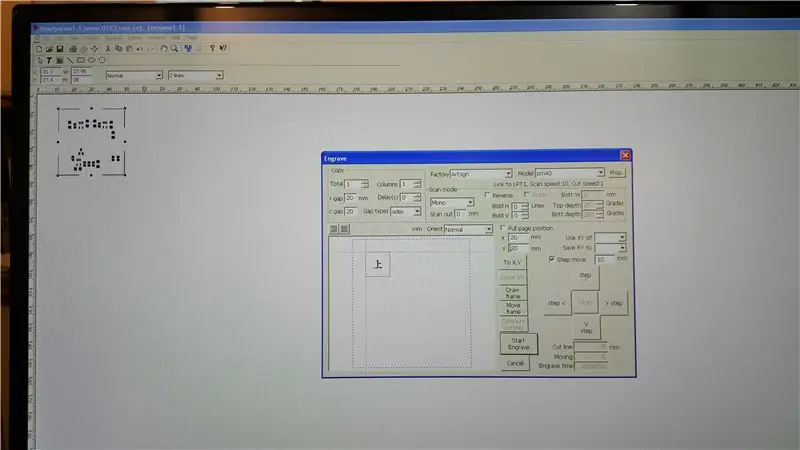
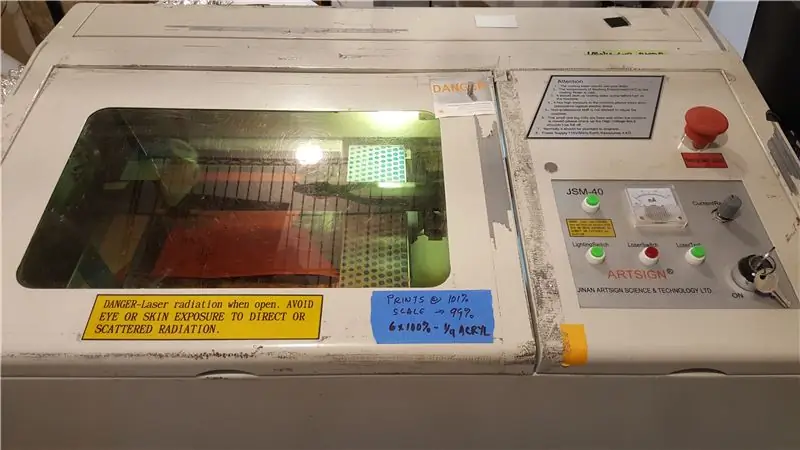
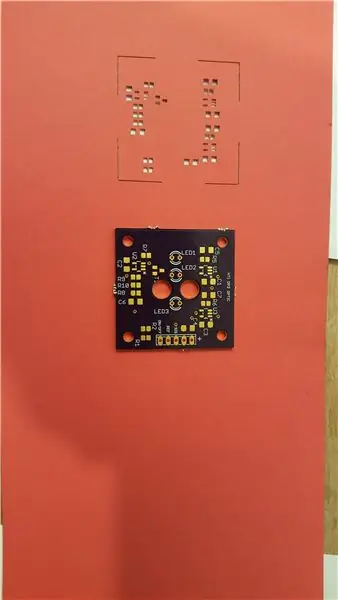
Tento příklad používá JSM-40, běžný laserový řezač. Jiné laserové řezačky mohou vyžadovat nastavení, jako jsou oblasti řezu ČERVENĚ.
Importujte zpracovaný obrázek do „Newly Draw“(nebo softwaru ovladače laserové řezačky), nastavte páčku napájení dostatečnou k ořezání papíru.
Gravírujte v rastrovém režimu.
Poznámka: proč rastr a ne vektor? Pomocí rastru papír vaporizuje, vektorové řezání zanechává za malými obdélníky papíru, které mají tendenci se vznítit (malé požáry) a zkazit šablonu.
Zkontrolujte šablonu překrytím šablony a desky plošných spojů, všechny podložky by měly být prostřednictvím šablony jasně viditelné. Pokud se podložky a šablona neshodují, zkontrolujte faktor měřítka. Například můj JSM-40 vyžaduje pro správné zarovnání měřítko 99%.
Tloušťka nebo „hmotnost“papíru určuje tloušťku pájecí pasty po šablony. Papír 70# funguje dobře na rozteč 1 mm, 30# na 0,5 mm, 20# na menší. Poslední dvě fotografie ukazují vzorovaný výsledek papíru 70#.
Doporučuje:
Ovládací panel kosmické lodi - Laserem řezaná hračka Arduino: 11 kroků (s obrázky)

Ovládací panel kosmické lodi - Laserem řezaná hračka Arduino: Před několika měsíci jsem se rozhodl, že se stanu členem místního tvůrčího prostoru, protože se už věky chci učit nástrojům obchodu s výrobci. Měl jsem malou zkušenost s Arduinem a absolvoval jsem kurz Fusion zde na Instructables. Nicméně já
Laserem řezaná Nerf Ball Shooting Lego EV3 Tank: 4 kroky

Laser Cut Nerf Ball Shooting Lego EV3 Tank: Pro závěrečný projekt mého 1A semestru v oboru mechatronického inženýrství na University of Waterloo jsme vytvořili laserem řezaný tank se sadou Lego EV3 (to bylo nutné), který střílel Nerf koule. Tento instruktáž je v žádném případě úplná zpráva o návrhu. Pokud y
DIY laserem řezané hodiny: 4 kroky (s obrázky)

DIY laserem řezané hodiny: Vítejte v mém tutoriálu, jak vyrobit krásné, laserem řezané hodiny! Inspiraci pro tento projekt jsem získal ze skutečnosti, že jsem musel minulé léto jet na nějaké svatby a chtěl jsem udělat nějaké osobní dárky pro lidi, kteří se vzali. Já také
Stříkací malířská šablona pro notebook: 13 kroků (s obrázky)

Stříkací malířská šablona pro notebook: Vytvořte si šablonu a vlastní stříkací barvu pro svůj notebook
Laserem řezaná ochrana obrazovky notebooku: 5 kroků

Laserem řezaná ochrana obrazovky notebooku: Spousta notebooků má tento nepříjemný problém, kdy se jejich obrazovky dotýkají klávesnice, když se notebook zavírá. Postupem času klávesy na obrazovku nanesou olej z prstů a pomalu odřou stopy na její povrch. Stává se to rychleji, pokud nosíte la
